Να πώς κάνω screenshot στο iPhone

Να πώς κάνω screenshot στο iPhone! Όλοι ξέρουμε πως το να βγάζουμε screenshots έχει γίνει μέρος της καθημερινότητάς μας—είτε θέλουμε να αποθηκεύσουμε κάποιο κουτσομπολιό για την παρέα μας, είτε κάτι σημαντικό για αργότερα, γιατί ας το παραδεχτούμε, όλοι ξεχνάμε. Ο καθένας έχει τους δικούς του λόγους, αλλά σε αυτό το άρθρο επικεντρωνόμαστε στο πώς να τελειοποιήσετε την τέχνη των screenshots στο iPhone σας. Πάμε λοιπόν να δούμε πώς μπορείτε να τα βγάζετε σαν επαγγελματίας.
Πώς κάνω εγώ screenshot στο iPhone – Απλό και γρήγορο!
Περιεχόμενα
Πώς να Βγάζετε Screenshots στο iPhone
Αν έχετε iPhone X ή νεότερο, αυτός ο οδηγός είναι φτιαγμένος για εσάς! Το να τραβήξετε ένα screenshot είναι τόσο απλό όσο το να πατήσετε ταυτόχρονα το κουμπί λειτουργίας (power) στα δεξιά και το κουμπί αύξησης της έντασης (volume up).
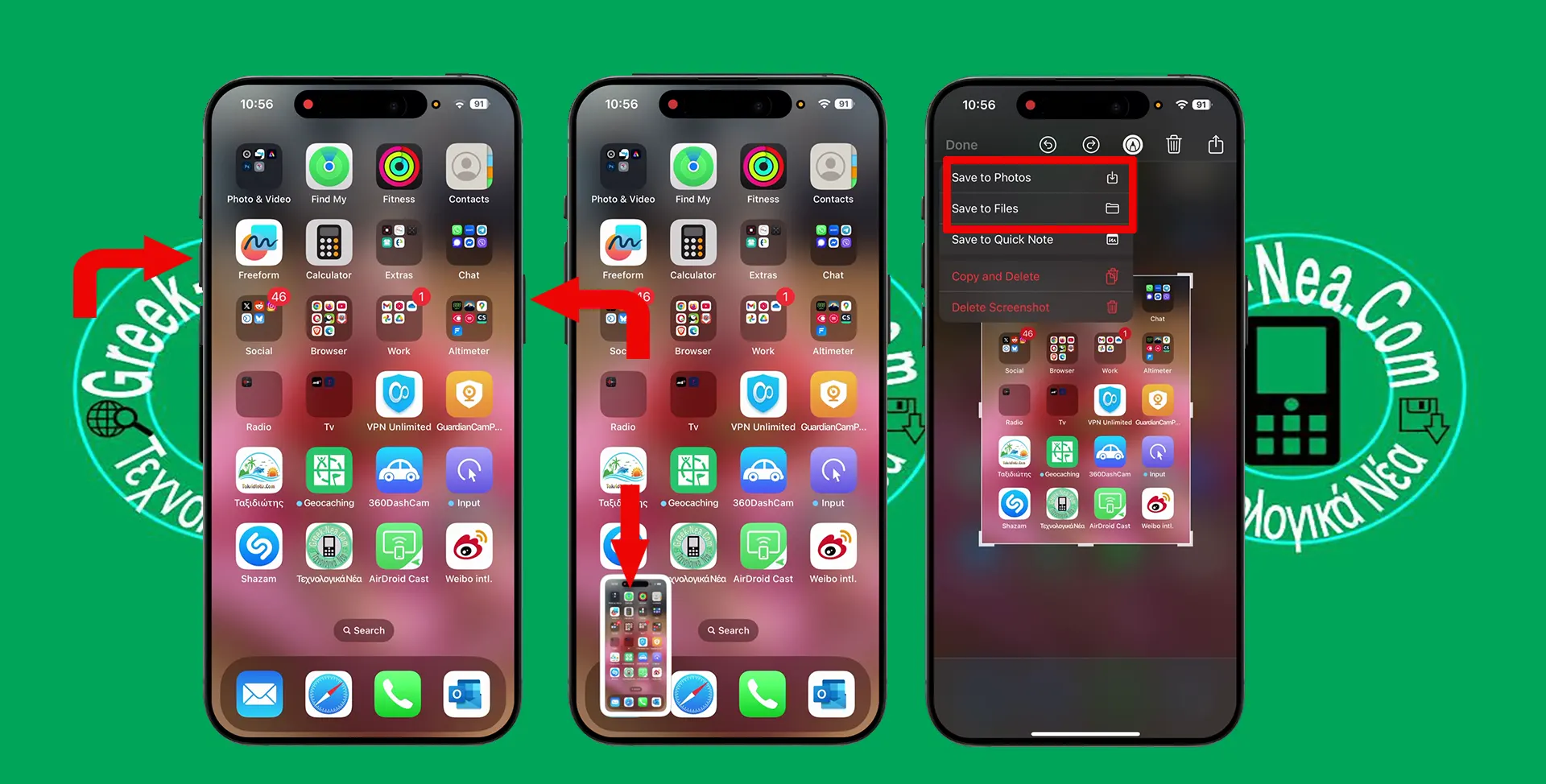
Αλλά μην τα κρατήσετε πατημένα για πολύ—δεν θέλετε να εμφανιστεί κατά λάθος η οθόνη Απενεργοποίησης ή το Emergency SOS!
Αν το κινητό σας έχει ήχο, θα ακούσετε τον χαρακτηριστικό ήχο του κλείστρου της κάμερας. Μια μικρή προεπισκόπηση του screenshot θα εμφανιστεί κάτω αριστερά στην οθόνη. Πατήστε την, και αν θέλετε να γίνετε δημιουργικοί, χρησιμοποιήστε τα εργαλεία Σχολιασμού (Markup) επάνω δεξιά για να κόψετε ή να ζωγραφίσετε πάνω στην εικόνα. Υπάρχουν επίσης μαρκαδόροι, μολύβια και χρώματα για να παίξετε.
Μόλις είστε ευχαριστημένοι με το “αριστούργημά” σας, πατήστε Τέλος (Done) επάνω αριστερά και μετά επιλέξτε «Αποθήκευση στις Φωτογραφίες».
Αν δεν θέλετε να κάνετε επεξεργασία, απλώς σύρετε την προεπισκόπηση προς τα αριστερά και θα αποθηκευτεί αυτόματα στην εφαρμογή Φωτογραφίες χωρίς επιπλέον βήματα.
iPhone 8 και Προγενέστερα: Δείτε πώς
Αν το iPhone σας έχει ακόμα το κλασικό κουμπί Home, τότε αυτός ο οδηγός είναι για εσάς. Το να βγάλετε screenshot στο iPhone 8 ή σε παλαιότερο μοντέλο είναι λίγο… νοσταλγικό σε σχέση με τα νέα μοντέλα.
Για να τραβήξετε screenshot, πατήστε ταυτόχρονα το κουμπί Home και το κουμπί λειτουργίας (Power). Θα εμφανιστεί μια μικρή προεπισκόπηση κάτω αριστερά. Θέλετε να το επεξεργαστείτε; Πατήστε το και επεξεργαστείτε το όπως θέλετε. Αν σας ικανοποιεί, σύρετέ το προς τα αριστερά και—έτοιμο! Έχει αποθηκευτεί αυτόματα στις Φωτογραφίες σας.
Μόλις βγάλετε όλα σας τα screenshots, ανοίξτε την εφαρμογή Φωτογραφίες για να τα μοιραστείτε όπως επιθυμείτε. Και φυσικά, ρίξτε μια ματιά στο XpertPick για τις τελευταίες τεχνολογικές επιλογές.
Συχνές Ερωτήσεις για στιγμιότυπο οθόνης iphone
1. Πώς να βγάζω screenshots στο iPhone με τα δάχτυλα;
Δυστυχώς, δεν μπορείτε να τραβήξετε screenshots στο iPhone με χειρονομίες ή κινήσεις των δαχτύλων. Αυτό το χαρακτηριστικό είναι διαθέσιμο μόνο σε συσκευές Android.
2. Πώς να βγάζω screenshots ολόκληρης σελίδας στο iPhone;
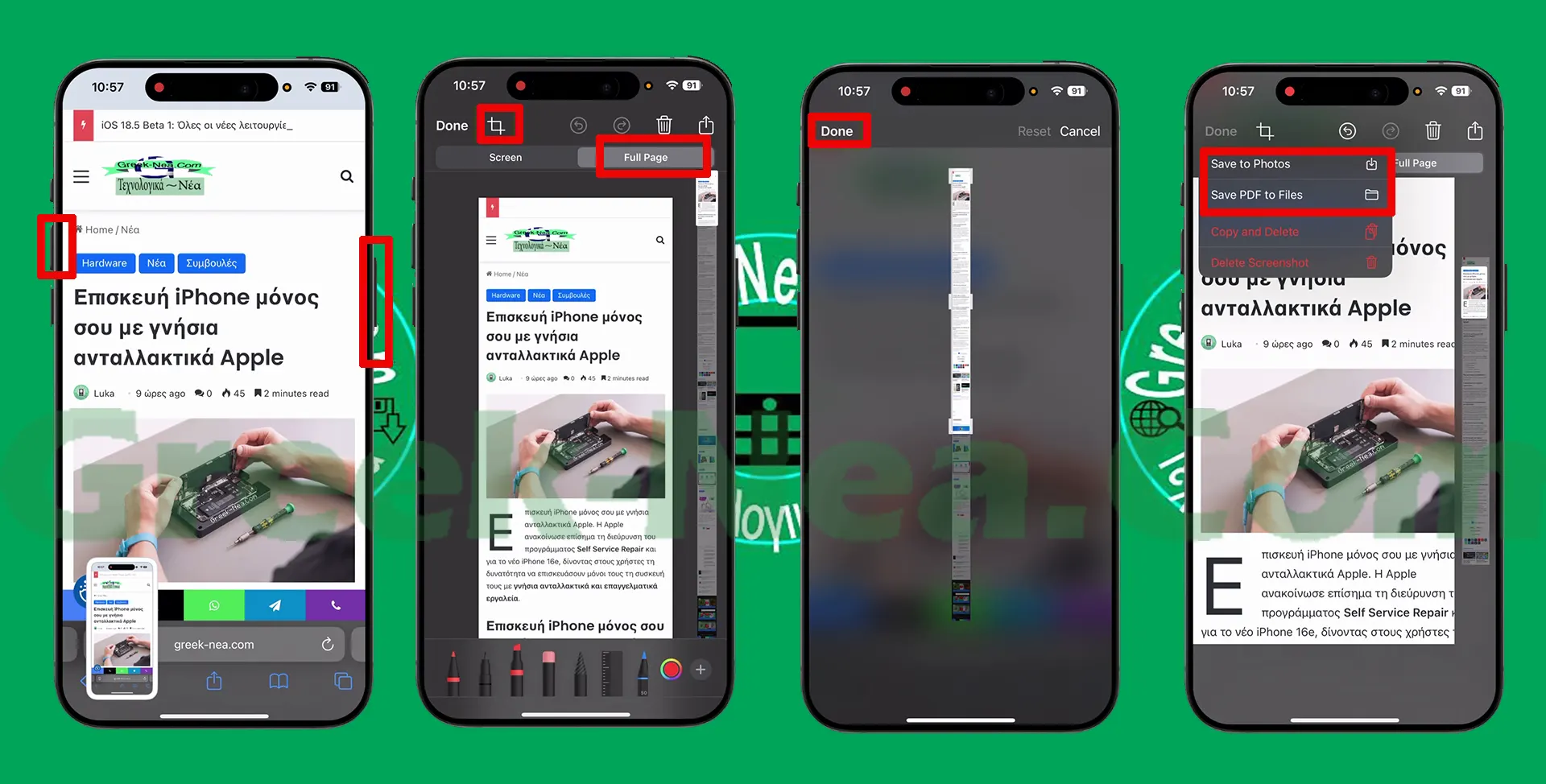
Στιγμιότυπο οθόνης ολόκληρης σελίδας στο iPhone
Ανοίξτε τον Safari και μεταβείτε στη σελίδα που θέλετε να καταγράψετε. Πατήστε ταυτόχρονα το κουμπί λειτουργίας και το κουμπί αύξησης έντασης. Θα εμφανιστεί ένα thumbnail κάτω αριστερά—πατήστε το και επιλέξτε “Ολόκληρη Σελίδα” (Full Page). Επιλέξτε Τέλος (Done) επάνω αριστερά και μετά «Αποθήκευση όλων» στις Φωτογραφίες και στα Αρχεία σας. Voilà! Ολόκληρη η σελίδα έχει αποθηκευτεί με ασφάλεια.
Εγγραφείτε στο ενημερωτικό μας δελτίο!

Apple iPhone 16 128 GB: 5G Phone with Camera Control, A18 Chip and Lots of Autonomy. Compatible with AirPods; Light Blue
Τιμή: 879.00 €
Προσφορά: 699.00€
💰 Κέρδος: -20%
⏰ Παράδοση: 7-14 ημέρες
Αγορά Τώρα
Apple iPad Air 11'' with M3 Chip: Apple Intelligence, 128GB, 12MP Front and Rear Cameras, Wi-Fi 6E, Touch ID, One Day of Battery
Τιμή: 719.00€
Προσφορά: 599.00€
💰 Κέρδος: -17%
Παράδοση: 7-14 ημέρες
Αγορά Τώρα





